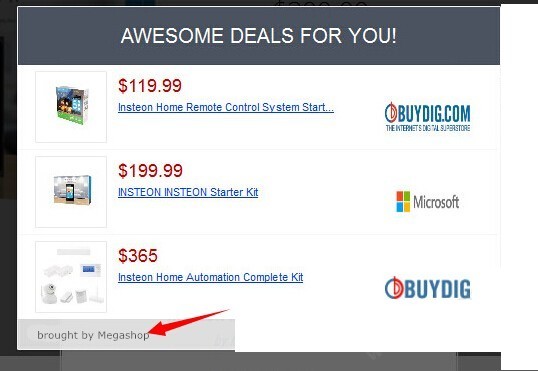
Megashop Ads als Adware-Programm, das in erster Linie dazu verwendet wird, viel mehr aufzuhalten Pop-up-Anzeigen, die auf dem System-Bildschirm, ohne jede Art von Informationen erscheint spritzt berücksichtigt. Die meisten der Zeit, sie in der Regel als legitimes und nützliches Hilfsmittel, die Sie überzeugen, zu verbessern oder zu steigern Sie Ihre Web-Browsing-Erfahrungen und sichern Sie Ihre wichtigen Zeit und Geld, während Sie auf Online-Shopping-Webseiten besuchen gefördert. Es ist, als eine lästige und hartnäckige Programm, das auf Ihrem Web-Browser in Form von zusätzlichen Plug-Ins hinzugefügt werden, Add-ons und Erweiterungen bekannt. Wenn Sie verschiedene Browser zu starten, um zu beginnen Surfen Aktivitäten dann erzeugt sie große Menge von Pop-up-Anzeigen, Interstitial-Anzeigen, Video-Anzeigen, interaktive Coupons und andere Online-Anzeigen. Sie sollten von dieser Art von Anzeigen bereitgestellt von 'Megashop Ads "oder" Ads by Megashop' weg zu bleiben. Das ist Grund, werden Sie feststellen, dass Ihr System sind voll von Verdachtsanzeigen.
Nach einigen Malware-Forscher, ist Megashop Ads gerade nicht eine bösartige Infektion, aber es ist in der Regel kommen in zahlreichen Formen von Freeware-Programmen und trägt in der Regel jede Menge verdächtiger Aktivitäten auf dem PC-Browser und System als gut. Um Angelegenheiten schlechter zu machen, können Megashop Ads Kontrolle Gelegenheit, Ihre Startseite zu überschreiben, Suchmaschine und schnell umzuleiten die Suchergebnisse auf unerwünschte Websites, die gefälschte Links zu bösartigen Codes verbunden besteht zu nehmen. Das werbefinanzierte Programm kann in Ihr System heimlich ohne Wunsch oder Erlaubnis schlittern. Deshalb, um solche Arten von schädlichen Anzeigen und irreführenden Fragen, dann sollten Sie von Megashop Ads möglichst konstant loszuwerden stoppen.
Schritt 1: Entfernen MegaShop Ads oder irgendein verdächtiges Programm in der Systemsteuerung, was zu Pop-ups
- Klicken Sie auf Start und im Menü, wählen Sie die Systemsteuerung.

- In der Systemsteuerung, Suche nach MegaShop Ads oder verdächtige Programm

- Einmal gefunden, klicken Sie auf das Deinstallieren MegaShop Ads oder im Zusammenhang mit Programm aus der Liste der Programme

- Allerdings, wenn Sie nicht sicher sind, nicht deinstallieren, da dies es dauerhaft aus dem System entfernt werden.
Schritt 2: Wie Google Chrome neu zu entfernen MegaShop Ads
- Öffnen Sie Google Chrome-Browser auf Ihrem PC
- Auf der rechten oberen Ecke des Browsers finden Sie 3 Streifen Option angezeigt wird, klicken Sie darauf.
- Danach klicken Sie auf Einstellungen aus der Liste der Menüs auf Chrome-Panel zur Verfügung.

- Am Ende der Seite befindet sich ein Button mit der Option zur Verfügung, um “Einstellungen zurücksetzen”.

- Klicken Sie auf die Schaltfläche und loszuwerden MegaShop Ads aus Ihrem Google Chrome.

Wie Mozilla Firefox zurücksetzen deinstallieren MegaShop Ads
- Öffnen Sie Mozilla Firefox Web-Browser und klicken Sie auf das Symbol Optionen mit 3 Streifen unterschreiben und auch klicken Sie auf die Hilfe-Option mit Zeichen (?).
- Klicken Sie nun auf “Informationen zur Fehlerbehebung” aus der angegebenen Liste.

- Innerhalb der oberen rechten Ecke des nächsten Fenster können Sie finden “Aktualisieren Firefox” -Button, klicken Sie darauf.

- So setzen Sie Ihren Browser Mozilla Firefox klicken Sie einfach auf “Aktualisieren Firefox” -Taste erneut, nach dem alle unerwünschten
- Änderungen durch MegaShop Ads werden automatisch entfernt.
Schritte Internet Explorer zurücksetzen Rid von MegaShop Ads Get
- Sie müssen alle Internet Explorer-Fenster zu schließen, die gerade arbeiten oder offen.
- Nun öffnen Sie den Internet Explorer erneut, und klicken Sie auf die Schaltfläche Extras, mit Schraubenschlüssel-Symbol.
- Öffnen Sie das Menü und klicken Sie auf Internetoptionen.

- Ein Dialogfenster erscheint, dann auf Registerkarte Erweitert klicken Sie darauf.
- Sagen die Internet Explorer-Einstellungen zurücksetzen, klicken Sie erneut auf Zurücksetzen.

- Wenn IE dann die Standardeinstellungen angewendet wird, klicken Sie auf Schließen. Und dann auf OK.
- Starten Sie den PC ist ein Muss-Effekt für die Übernahme aller Änderungen, die Sie gemacht haben.
Schritt 3: Wie Sie Ihren PC von MegaShop Ads in naher Zukunft schützen
Schritte auf Safe-Browsing-Funktionen zu drehen
Internet Explorer: Aktivieren Sie Smartscreen-Filter gegen MegaShop Ads
- Dies kann auf IE-Versionen erfolgen 8 und 9. Es hilft mailnly bei der Aufdeckung von MegaShop Ads während des Surfens
- Starten Sie IE
- Wählen Sie Werkzeuge in IE 9. Wenn Sie den Internet Explorer 8 verwenden, finden Sicherheitsoption im Menü
- Wählen Sie Jetzt Smartscreen-Filter und entscheiden sich für Schalten Sie Smartscreen-Filter
- Ist das erledigt, Restart IE

So aktivieren Sie Phishing und MegaShop Ads Schutz auf Google Chrome
- Klicken Sie auf Google Chrome-Browser
- Wählen Sie Anpassen und Kontrolle von Google Chrome (3-Bar-Symbol)
- Wählen Sie nun Einstellungen aus der Option
- In der Option Einstellungen, klicken Sie auf Erweiterte Einstellungen anzeigen, die am unteren Rand des Setup gefunden werden kann
- Wählen Sie im Bereich Datenschutz und klicken Sie auf Aktivieren Phishing und Malware-Schutz
- Jetzt neu starten Chrome, dies wird Ihr Browser sicher vor MegaShop Ads

Blockieren Wie man MegaShop Ads Angriff und Web-Fälschungen
- Klicken Sie auf Load Mozilla Firefox
- Drücken Sie auf Extras auf Top-Menü und wählen Sie Optionen
- Wählen Sie Sicherheit und Häkchen aktivieren auf folgende
- warnen Sie mich, wenn einige Website installiert Add-ons
- Block berichtet Web Fälschungen
- Block berichtet Angriff Seiten

Wenn noch MegaShop Ads auf Ihrem System vorhanden ist, Scannen Sie Ihren PC zu erkennen und es loszuwerden
Bitte Ihre Frage vorlegen, einhüllen, wenn Sie mehr wissen wollen über MegaShop Ads Entfernen




